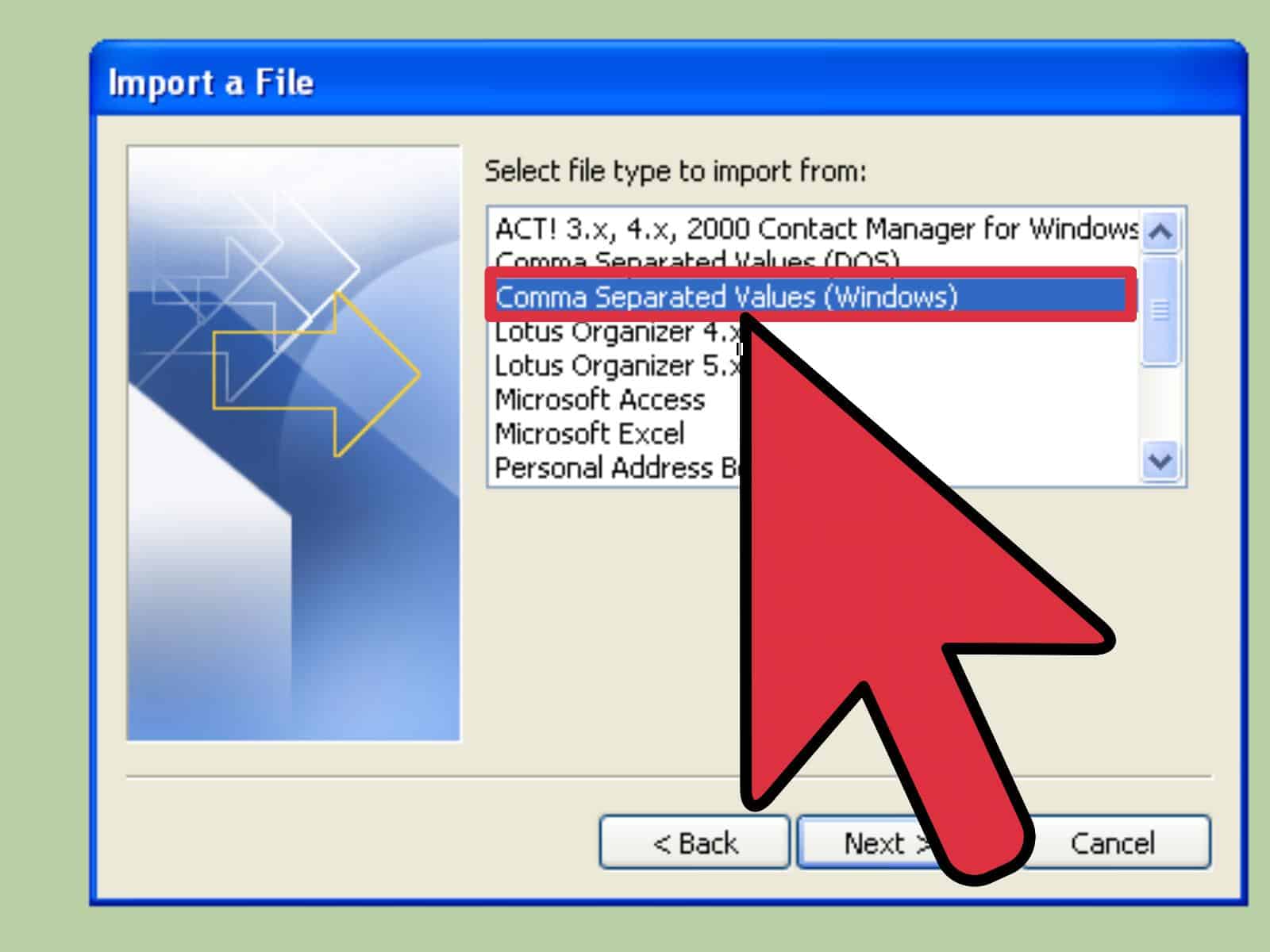83
Jeżeli dostałeś plik VCF e-mailem lub w inny sposób, możesz go otworzyć bezpośrednio w Windows bez konieczności instalowania dodatkowego programu.
Jak otworzyć plik VCF
Plik VCF zawiera informacje o jednej lub kilku osobach. Służy on jako rodzaj cyfrowej wizytówki. Nadawca może ujawnić wiele informacji za pośrednictwem pliku VCF, w tym imię i nazwisko, adresy e-mail, numery telefonów, a nawet zdjęcia profilowe.
- W systemie Windows plik VCF można zazwyczaj otworzyć podwójnym kliknięciem. Jeśli tak nie jest, kliknij plik prawym przyciskiem myszy i wybierz narzędzie Kontakty systemu Windows w kategorii Otwórz za pomocą.
- Jeśli chcesz ustawić narzędzie jako domyślne, kliknij prawym przyciskiem myszy plik VCF i wywołaj właściwości. Kliknij przycisk Zmień w zakładce „Ogólne”. Teraz wybierz kontakty Windows i potwierdź przyciskiem Ustaw jako domyślne
- Twój iPhone lub smartfon z systemem Android może również otwierać pliki VCF. Wystarczy dotknąć pliku, aby go wyświetlić lub zapisać kontakt bezpośrednio w książce adresowej.
Otwórz plik VCF za pomocą programu Outlook lub Thunderbird
Pliki VCF można również otwierać za pomocą programów pocztowych, takich jak Microsoft Outlook lub Mozilla Thunderbird. Ma to tę zaletę, że można dodawać zawarte w nich informacje bezpośrednio do kontaktów.
- Outlook: Przejście do kontaktów. Można to zrobić na przykład za pomocą ikony kontaktów u dołu lewego paska bocznego. Następnie wystarczy przeciągnąć plik VCF do okna programu.
- Thunderbird: Otwórz książkę adresową za pomocą lewego paska bocznego lub klawisza skrótu [Alt] + [2]. Kliknij Importuj w lewym dolnym rogu, a następnie wybierz plik vcard. Wprowadź ścieżkę do pliku VCF i określ, której książki adresowej chcesz użyć. Potwierdź przyciskiem Rozpocznij import